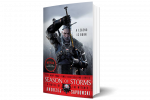Ini adalah skenario yang terlalu umum. Anda dan teman Anda pergi keluar untuk minum-minum pada Sabtu malam. Satu minuman berubah menjadi dua, lalu tiga, dan di suatu tempat - mungkin di antara empat gelas wiski yang enak dan penampilan karaoke Escape's yang sangat fantastis. Jangan Berhenti Percaya — Anda beralih dari keluar malam santai menjadi mengecat kota dengan warna merah. Seiring berjalannya waktu, iPhone Anda, bagian penting dari teknologi yang pada dasarnya menjadi perpanjangan tangan Anda, menghilang tanpa jejak.
Untungnya, Apple siap melakukan hal semacam ini. Perusahaan yang bermarkas di Cupertino, California ini dengan mudahnya menawarkan fitur Temukan iPhone Saya dan pendampingnya aplikasi seluler sejak 2010, memungkinkan Anda menemukan, mengunci, atau menghapus iPhone Anda dari jarak jauh menggunakan iCloud atau iOS lainnya perangkat. Menggunakan Find My iPhone itu sederhana, hanya memerlukan sedikit lebih dari sekedar pengaturan awal dan aktivasi, dan benar-benar dapat menghemat uang jika Anda menemukan bahwa perangkat berharga Anda tidak dapat ditemukan. Perangkat lunak ini bahkan berfungsi di perangkat lain termasuk iPad, iPod Touch, dan bahkan Mac Anda. Ini tidak akan mencegah Anda kehilangan ponsel, namun mungkin membantu Anda menemukannya selama Anda mengaktifkan fitur tersebut
sebelumnya hingga kehilangan perangkat Anda.Video yang Direkomendasikan
Langkah 1: Periksa persyaratannya
Temukan iPhone Saya tersedia di semua perangkat yang dilengkapi iOS 5 atau lebih baru. Ini sepenuhnya gratis dan kompatibel dengan iPhone 3GS, iPod Touch generasi ketiga, iPad, iPad Mini, dan semua versi terbarunya. Akun iCloud yang valid juga diperlukan dan perangkat tanpa data seluler harus terhubung ke jaringan Wi-Fi terdaftar agar dapat ditemukan.
Terkait
- Aplikasi kencan terbaik di tahun 2023: 23 aplikasi favorit kami
- Mengapa Anda tidak dapat menggunakan Apple Pay di Walmart
- Gadget kecil ini memberi Anda fitur terbaik iPhone 14 seharga $149
Langkah 2: Temukan aplikasinya
Itu Temukan aplikasi iPhone Saya telah menjadi bagian dari iOS selama beberapa waktu. Anda tidak perlu menginstal aplikasi tersebut, dan Anda tidak dapat menghapusnya. Untuk menemukannya, cukup geser ke bawah dari tengah layar Anda untuk membuka pencarian sorotan dan ketik Temukan iPhone Saya. Kemudian buka saja aplikasinya dan masuk dengan ID Apple Anda.

Langkah 3: Aktifkan Temukan iPhone Saya
Ketuk yang utama Pengaturan ikon lalu ketuk Anda Spanduk ID Apple di bagian atas layar. Pergi ke iCloud lalu gulir ke bawah ke Temukan iPhone saya. Pilih dan pastikan sudah dihidupkan.
1 dari 4
Temukan iPhone Saya tidak hanya memungkinkan Anda melacak iPhone Anda dalam sekejap. Fitur ini juga mengaktifkan Kunci Aktivasi, yang menyimpan ID Apple Anda dengan aman di server aktivasi Apple dan secara otomatis tertaut ke perangkat Anda. Kata sandi Anda harus dimasukkan sebelum siapa pun dapat mematikan Temukan iPhone Saya, menghapus perangkat Anda, atau mengaktifkannya kembali. Ini tidak memerlukan tindakan apa pun dari Anda dan berfungsi sebagai tindakan keamanan lain yang dirancang untuk mencegah pencurian dan penggunaan telepon Anda tanpa izin.
Langkah 4: Kehilangan perangkat iOS Anda
Tentu saja, hal ini tidak disarankan, tetapi menemukan perangkat iOS Anda pernah hilang mungkin menjadi alasan Anda memilih untuk menggunakan aplikasi ini.
Langkah 5: Temukan perangkat iOS Anda
Setelah hilang, Anda dapat menggunakan perangkat iOS lain atau mengakses akun iCloud Anda di web untuk menemukan iPhone Anda yang hilang atau dicuri. Sekali lagi, perlu diingat bahwa perangkat tidak dapat ditemukan jika Anda tidak mengaktifkan fungsi Temukan iPhone saya sebelum kehilangannya.
Menggunakan perangkat iOS lain
Membuka Temukan iPhone saya seperti yang dijelaskan pada langkah 2 (ikonnya menyerupai tampilan radar model lama), lalu masukkan kredensial masuk iCloud Anda di bidang yang sesuai. Setelah masuk, pilih perangkat yang hilang atau dicuri dari daftar perangkat yang diatur dengan Temukan iPhone saya untuk melihat lokasi perangkat.
1 dari 3
Opsi tambahan untuk menghapus ponsel dari jarak jauh dan memaksanya mengeluarkan suara — dapat diakses melalui Tindakan opsi yang terletak di bagian bawah layar — juga tersedia, bersama dengan Mode Hilang intuitif yang menyediakan opsi untuk mengunci perangkat dengan kode sandi empat digit dan menampilkan nomor telepon kontak yang Anda pilih langsung di kunci layar.
Menggunakan akun iCloud Anda di web
Buka browser favorit Anda dan navigasikan ke beranda iCloud sebelum masuk dengan ID Apple dan kata sandi Anda. Kemudian klik yang besar Temukan iPhone Saya ikon, pilih Semua perangkat di bagian atas jendela, dan pilih perangkat yang hilang atau dicuri dari daftar perangkat yang diaktifkan.

Opsi tambahan untuk menghapus ponsel dari jarak jauh dan menyebabkannya mengeluarkan suara akan muncul di sudut kanan atas, bersama dengan Mode Hilang yang intuitif. tombol yang memberikan opsi untuk mengunci perangkat dengan kode sandi empat digit dan menampilkan nomor telepon kontak yang Anda pilih langsung di kunci layar.

Langkah 6: Ambil tindakan

Setelah Anda menemukan lokasi iPhone atau perangkat iOS Anda, gunakan salah satu fungsi bawaan Temukan iPhone Saya untuk membantu memulihkan perangkat. Ketuk warna abu-abu Memainkan suara tombol yang menampilkan speaker agar ponsel Anda memutar ping bernada tinggi terus menerus selama dua menit, atau ketuk tombol abu-abu Hapus iPhone tombol diikuti oleh Hapus iPhone konfirmasi untuk sepenuhnya menghapus perangkat Anda dari semua konten dan pengaturan.

Jika menjalankan iOS 6 atau lebih baru, ketuk bagian tengah Modus Hilang tombol diikuti oleh Aktifkan Mode Hilang konfirmasi sebelum memasukkan nomor telepon yang dapat dihubungi. Lalu, ketuk warna hijau Berikutnya tombol di sudut kanan atas, masukkan pesan yang Anda inginkan di bidang teks yang dihasilkan, dan ketuk hijau Selesai tombol untuk mengaktifkan pesan.

Tidak ada jaminan bahwa dering, penghapusan, atau pesan akan membantu Anda mendapatkan kembali perangkat Anda — terlepas dari apakah Anda mengetahui keberadaan tepatnya atau tidak. Dan jika telah dicuri, daripada menghadapi sendiri calon pencurinya, sebaiknya hubungi Anda penyedia layanan dan polisi, memberi tahu mereka tentang situasi dan niat Anda untuk memulihkan perangkat. Anda tidak pernah tahu kapan keadaan akan meningkat seperti yang mereka lakukan di San Francisco pada tahun 2012.
Rekomendasi Editor
- Sebuah iPhone baru saja terjual dengan harga gila-gilaan di lelang
- Cara menghilangkan ID Apple orang lain di iPhone Anda
- Ponsel Android seharga $600 ini memiliki satu keunggulan besar dibandingkan iPhone
- iPhone 15: tanggal rilis dan prediksi harga, kebocoran, rumor, dan banyak lagi
- Bagaimana kami menguji tablet
Tingkatkan gaya hidup AndaTren Digital membantu pembaca mengawasi dunia teknologi yang bergerak cepat dengan semua berita terkini, ulasan produk yang menyenangkan, editorial yang berwawasan luas, dan cuplikan unik.